Bạn đang xem bài viết Cách khắc phục YouTube bị lỗi không vào xem được hiệu quả tại Pgdphurieng.edu.vn bạn có thể truy cập nhanh thông tin cần thiết tại phần mục lục bài viết phía dưới.
YouTube bị lỗi? Đừng lo nhé, bởi vì ngay bây giờ điện máy XANH sẽ hướng dẫn bạn cách khắc phục Youtube bị lỗi trên Chrome, điện thoại Android và iOS. Cùng xem thôi nào.
Nguyên nhân YouTube không hoạt động
YouTube rất hiếm khi ngừng hoạt động hoàn toàn, nhưng nguyên nhân gây ra điều này cũng có thể là bạn chưa cập nhật hệ điều hành phù hợp, kết nối Wifi không ổn định hoặc ngay cả khi bạn không cập nhật YouTube cũng nên.
Cách khắc phục
Kiểm tra xem YouTube có bị sập không
YouTube sẽ rất ít khi bị sập, nhưng điều cũng đã từng xảy ra trước đây. Vậy nên, lỗi này có thể nằm ở phía YouTube chứ không phải hoàn toàn là ở bạn.
Có 2 trang web thường được dùng để kiểm tra các vấn đề đang xảy ra trên toàn cầu đó là downdetector.com và outage.report.
Ngoài ra, nếu như YouTube gặp trục trặc với thời gian chết lớn, thì sẽ có các hãng lớn khác đưa tin về tình trạng này. Cách nhanh nhất đó là truy cập vào Google News và gõ tìm kiếm YouTube để nắm bắt các thông tin sớm nhất.
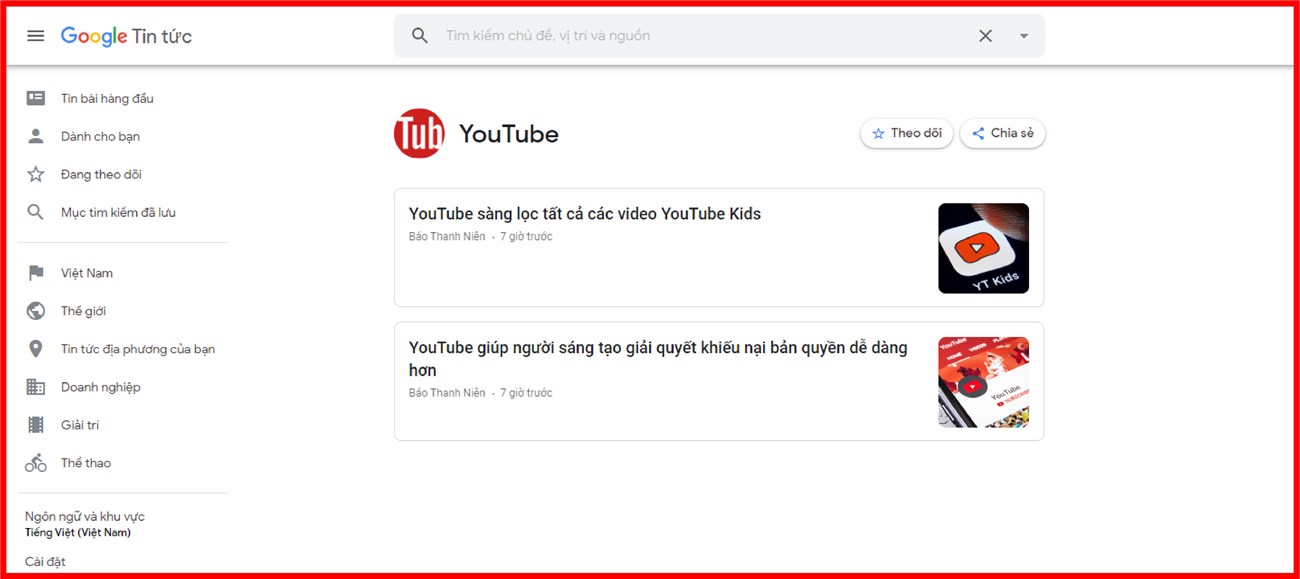
Cách khắc phục YouTube bị lỗi trên Chrome
Nếu như bạn sử dụng trình duyệt Chrome trên máy tính để xem YouTube thì hãy làm theo các bước dưới đây để khắc phục lỗi nhé
Cập nhật Chrome
Mặc dù Chrome sẽ tự động cập nhật phiên bản cho chính nó. Nhưng đôi khi bạn cũng cần phải kiểm tra lại điều này. Bạn thực hiện như thế này nhé:
- Dán chrome://settings/help vào URL tìm kiếm và nhấn Enter.
- Bạn chỉ cần kiểm tra Chrome đã cập nhật hay chưa, nếu chưa hãy nhấn ngay cập nhật Google Chrome và khởi chạy lại.
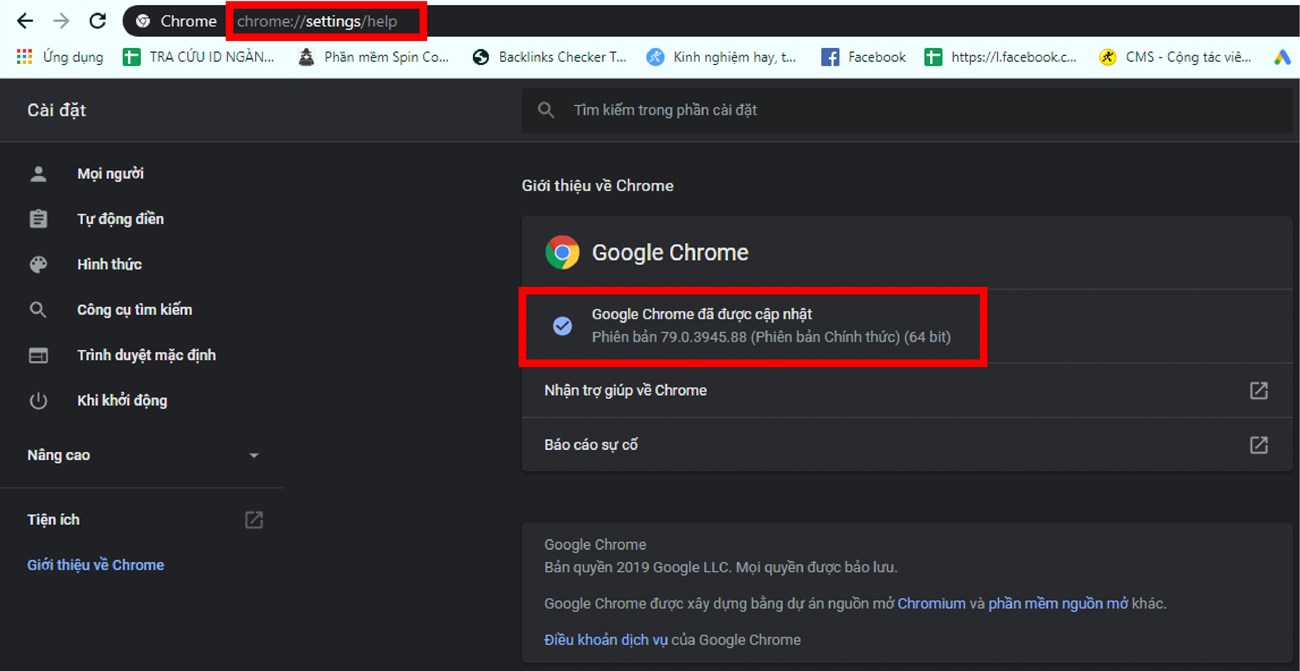
Xóa Cookies và Cache
Bạn hãy thử xóa Cookies và Cache trên trình duyệt vì sẽ có thể giải quyết được tình trạng này đấy.
- Dán chrome://settings/clearBrowserData vào URL tìm kiếm và nhấn Enter.
- Tiếp đó bạn hãy tích vào mục Cookies và các dữ liệu trang web khác và Tệp và hình ảnh được lưu trong bộ nhớ đệm và nhấn Xóa dữ liệu.
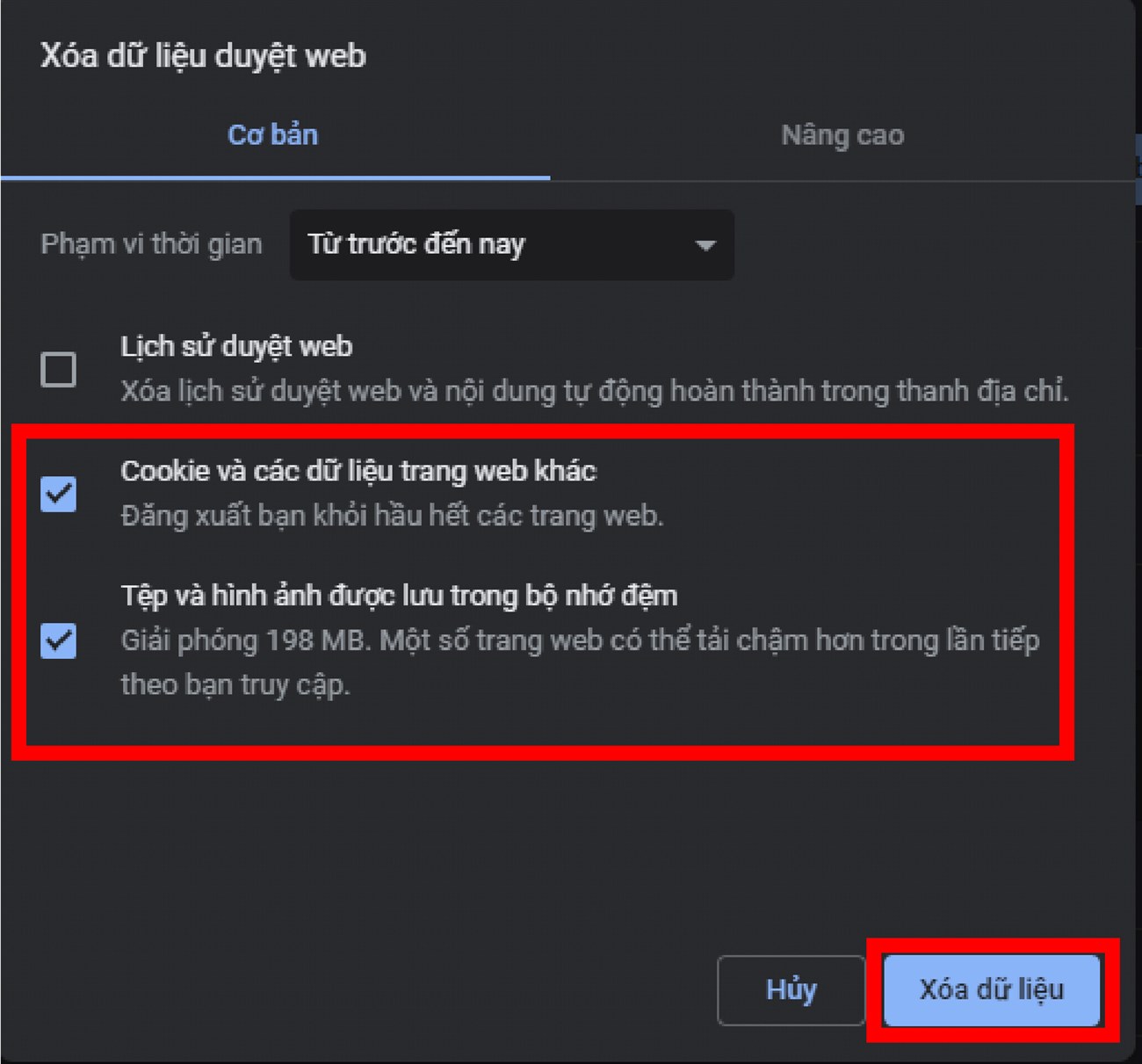
Vô hiệu hóa tiện ích mở rộng
Một số tiện ích mở rộng cũng có thể gây ra sự cố khi phát video trên YouTube.
- Bạn hãy dán chrome://extensions/ vào URL tìm kiếm và nhấn Enter.
- Hãy thử vô hiệu hóa từng tiện ích một bằng cách nhấp vào thanh trượt và vô thử lại YouTube coi đã hoạt động hay chưa. Nếu chưa, hãy liên hệ nhà phát triển coi họ có khắc phục được hay không.
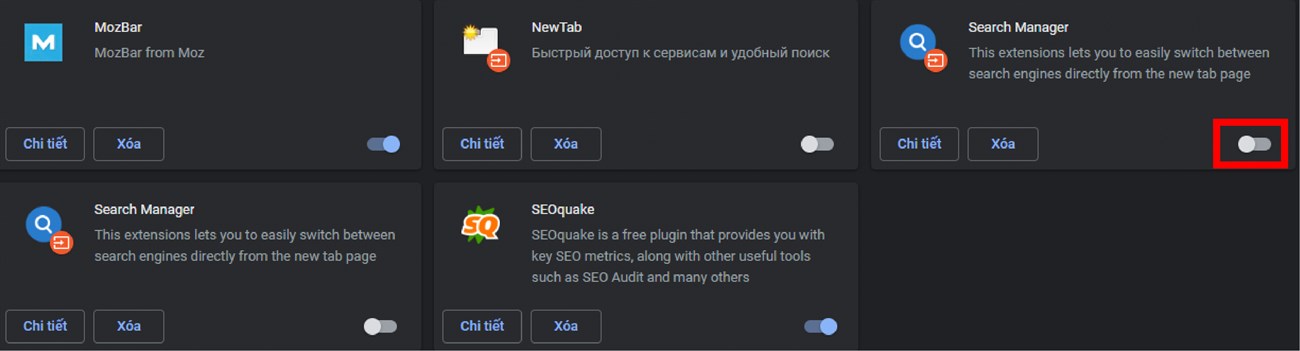
Cập nhật driver video cho máy
Nếu driver (trình điều khiển) của máy bạn đã lỗi thời, thì tốt nhất bạn nên cập nhật nó để giải quyết vấn đề. Theo dõi các bước sau để cập nhật driver nhé:
- Nhấn phím Windows (biểu tượng cửa sổ) + X và chọn Device Manager.
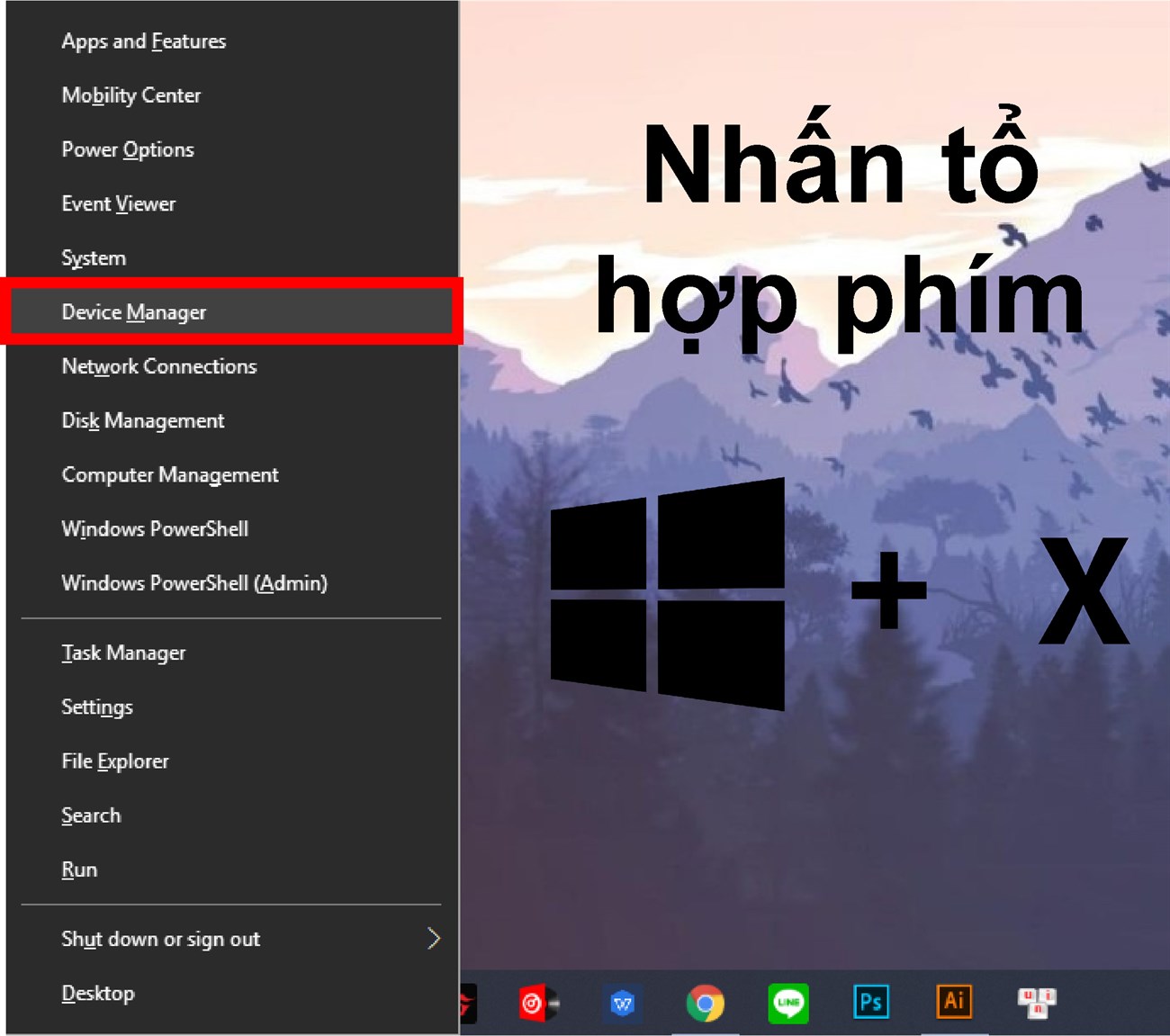
- Chọn Display Adaptors sau đó nhấp chuột phải vào adaptor (bộ chuyển đổi) bạn đang dùng và chọn Update driver.
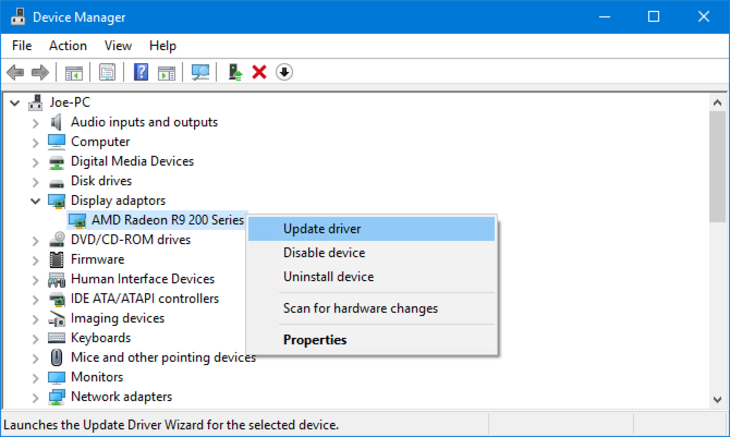
- Tiếp đó, bạn có thể lựa chọn là tìm driver trực tiếp qua mạng hoặc tải lên driver mà bạn đã tải sẵn trước đó.
Kiểm tra kết nối Internet
Mặc dù bạn vẫn truy cập dễ dàng vào các trang web khác nhưng vẫn có thể do đường truyền mạng không đủ ổn định để phát trực tuyến YouTube. Vậy nên hãy dùng trình khắc phục sự cố dành riêng cho Windows 10 bằng cách:
- Nhấn phím Windows (biểu tượng cửa sổ) + I và chọn Update and Security.
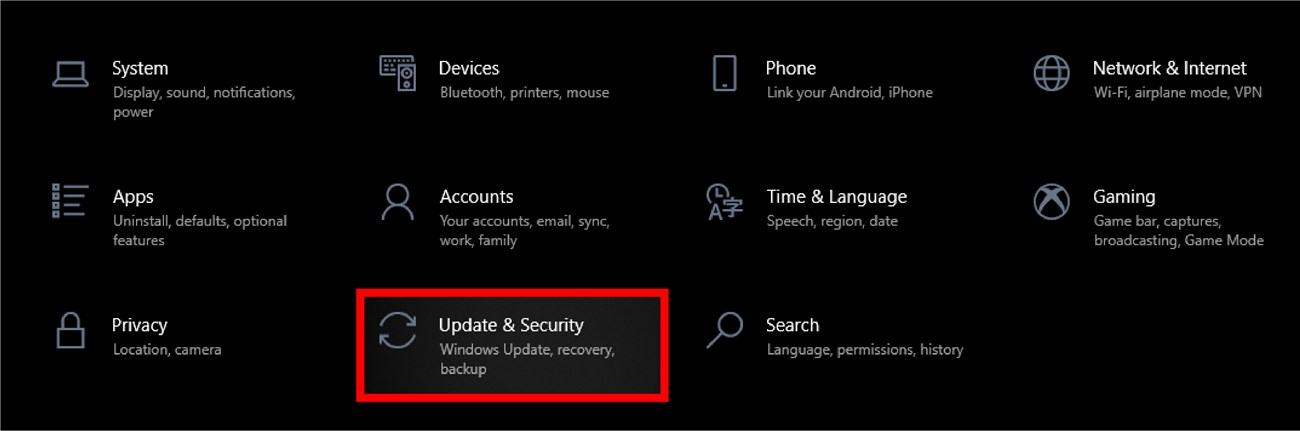
- Sau đó bạn hãy chọn Troubleshoot > Internet Connections > Run the troubleshooter.
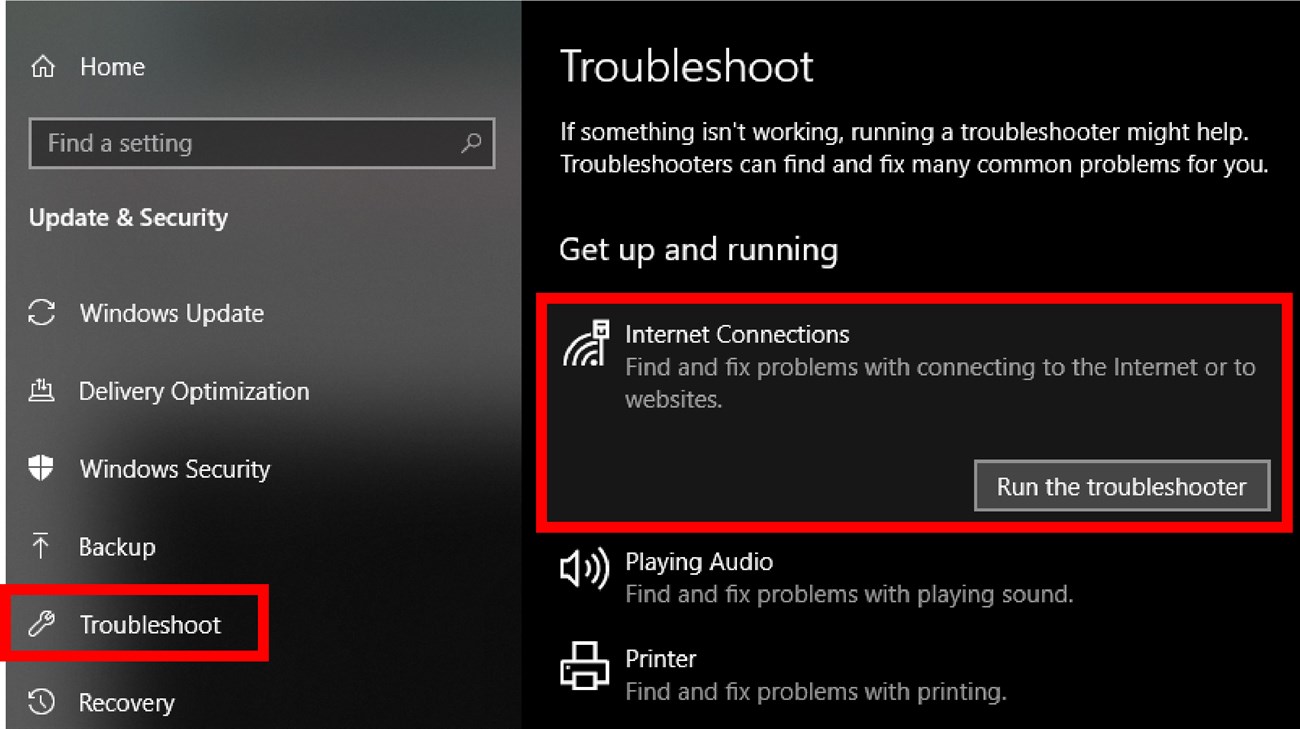
Cách khắc phục YouTube bị lỗi trên Android và iOS
Cập nhật hệ điều hành
Nếu như hệ điều hành của bạn lâu rồi mà chưa cập nhật thì tốt nhất bạn nên cập nhật để giải quyết vấn đề.
Trên Android, bạn hãy mở Cài đặt > Hệ thống > Cập nhật hệ thống để cập nhật hệ điều hành. Thường thì phần này sẽ nằm trong mục Giới thiệu về điện thoại. Nếu như chưa cập nhật thì bạn hãy tải xuống và cập nhật ngay nhé.
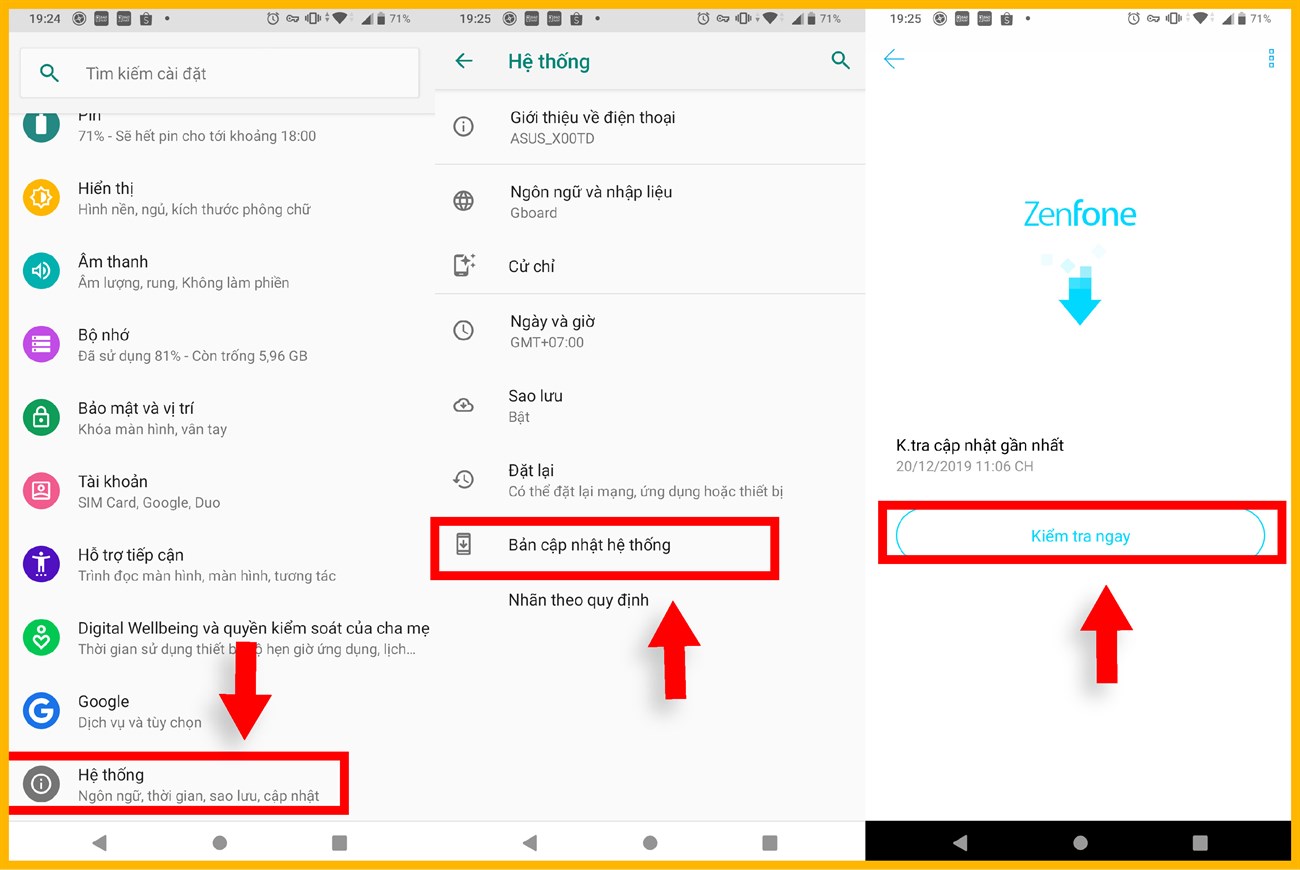
Đối với iOS, truy cập vào Cài đặt > Cài đặt chung > Cập nhật phần mềm và tiến hành tải và cài đặt hệ điều hành mới.
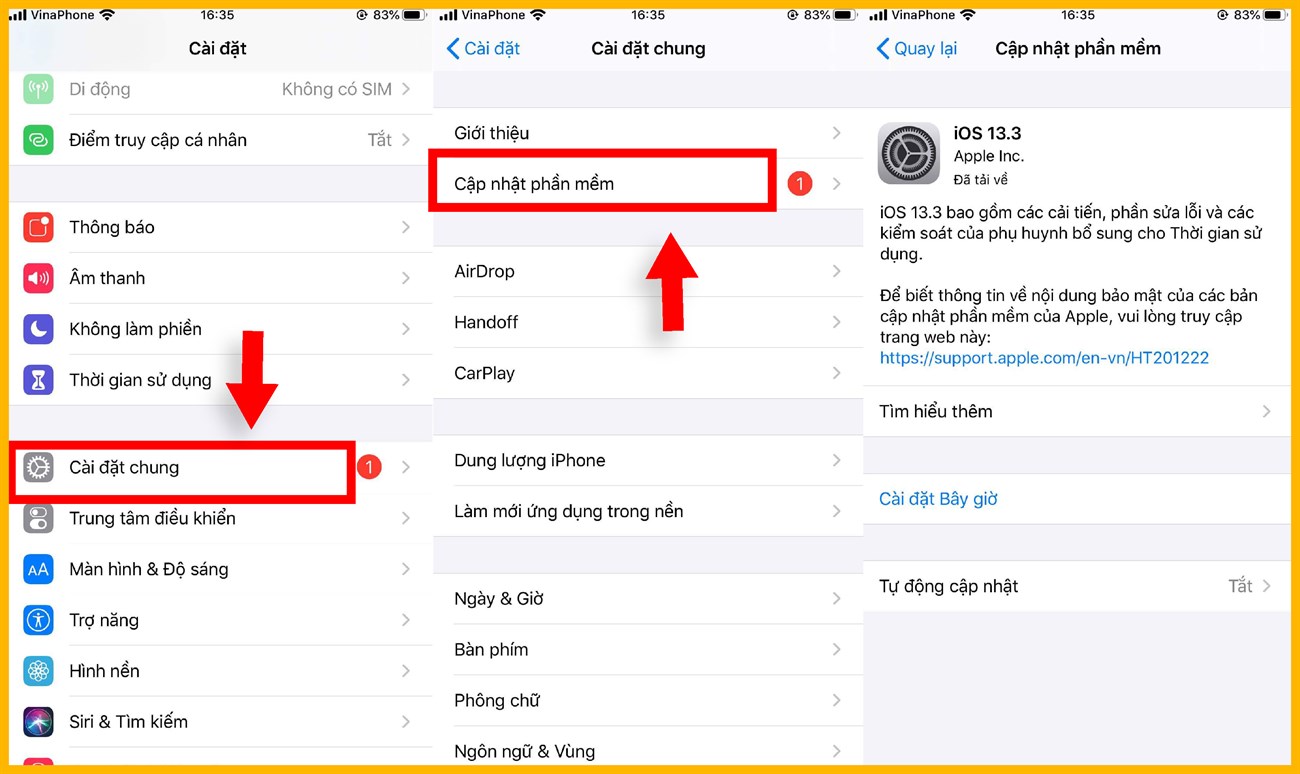
Cập nhật YouTube
Bạn cần phải cập nhật YouTube để hưởng lợi từ các tính năng mới và hạn chế tình trạng gặp lỗi.
Trên Android, bạn mở CH Play > chọn 3 sọc ngang phía trên bên trái > Ứng dụng và trò chơi của tôi. Ở trên tab Cập nhật, nếu như thấy YouTube nằm trong danh sách yêu cầu cập nhật thì bạn nên cập nhật ngay.
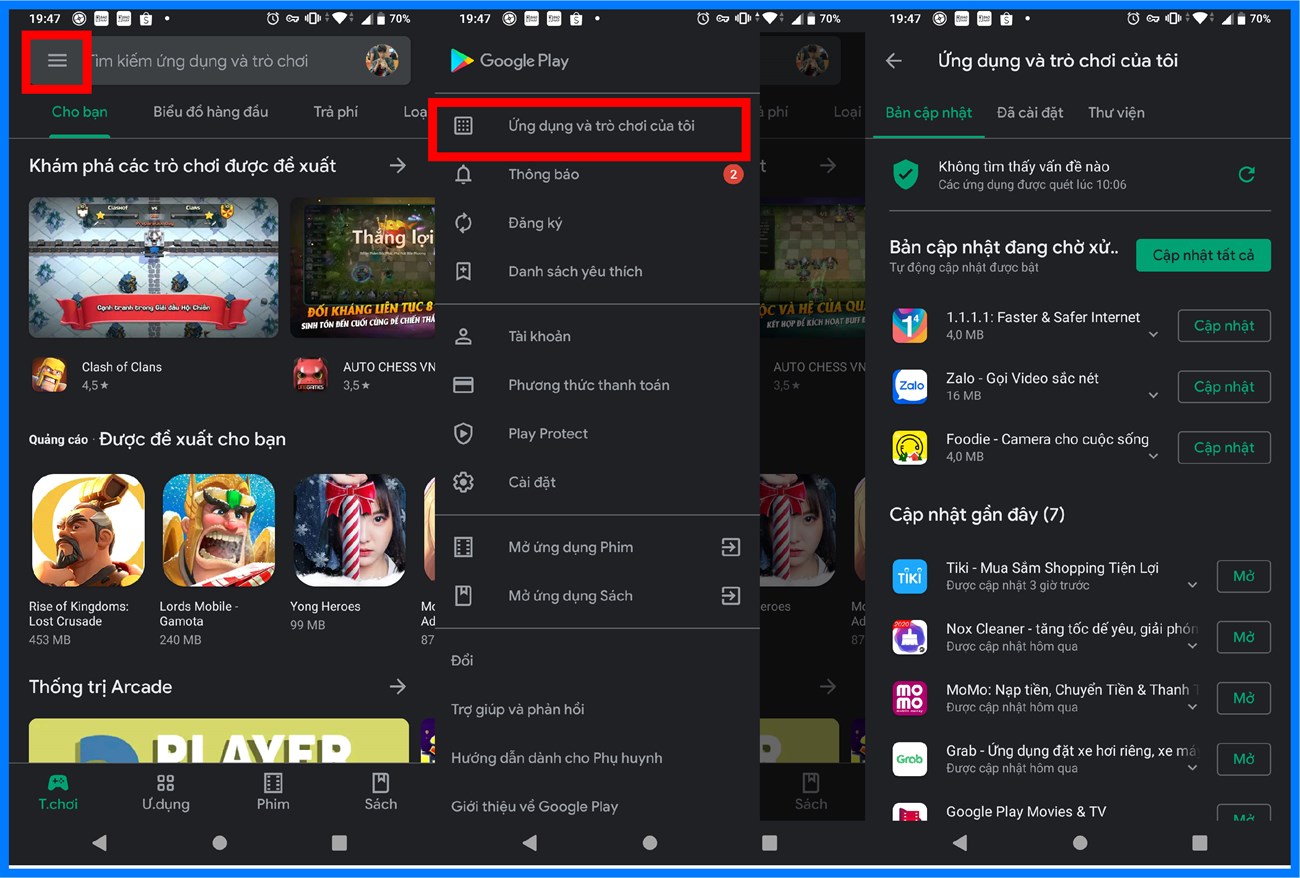
Trên iOS, bạn truy cập App Store và nhấn vào tài khoản của bạn. Nếu YouTube nằm trong danh sách này, hãy nhấn Cập nhật nhé.
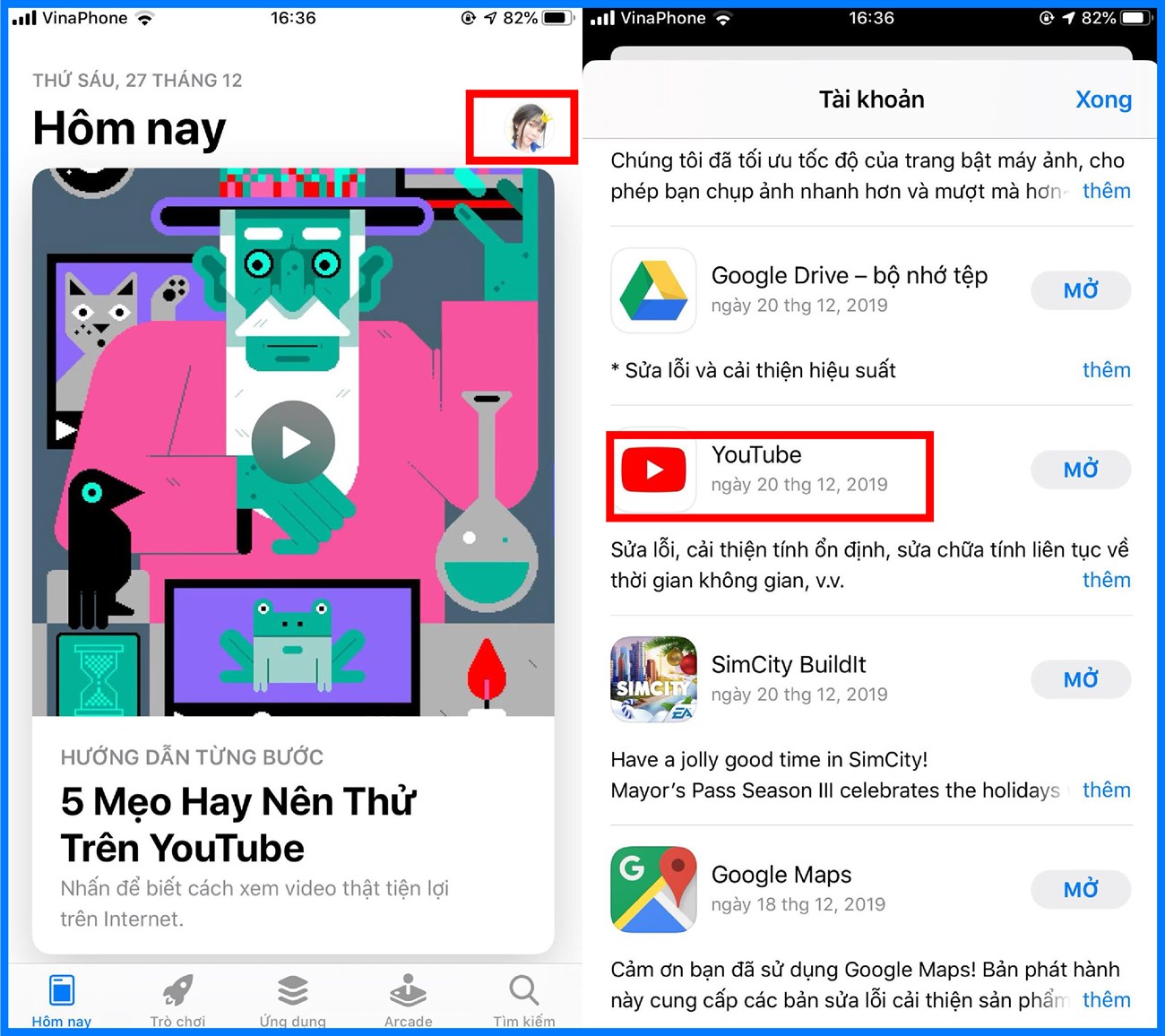
Xóa dữ liệu và bộ nhớ cache
Khi mà bạn sử dụng YouTube trong một thời gian dài thì sẽ tích trữ một lượng bộ nhớ cache và dữ liệu khủng có thể gây ra trục trặc đến YouTube.
Đối với Android, trước hết bạn cần giải phóng bớt bộ nhớ cache bằng cách mở Cài đặt > Ứng dụng > YouTube > Bộ nhớ > Xóa bộ nhớ cache. Nếu như YouTube vẫn lỗi thì bạn tiếp tục chọn Xóa dữ liệu.
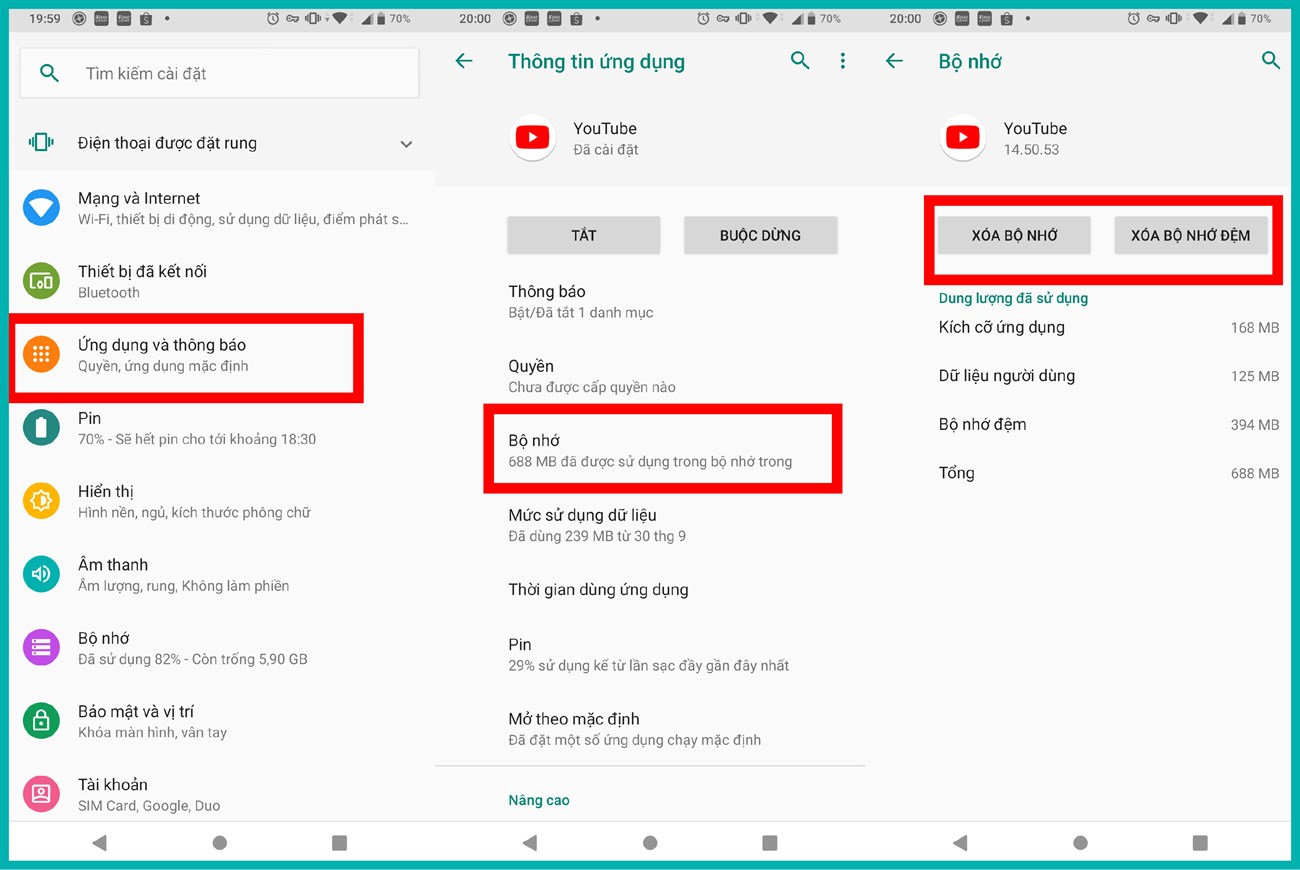
Còn trên iOS, bạn nhấn giữ ứng dụng YouTube ở màn hình chính và chọn Xóa ứng dụng. Sau đó bạn mở App Store để tải lại YouTube một lần nữa nhé.
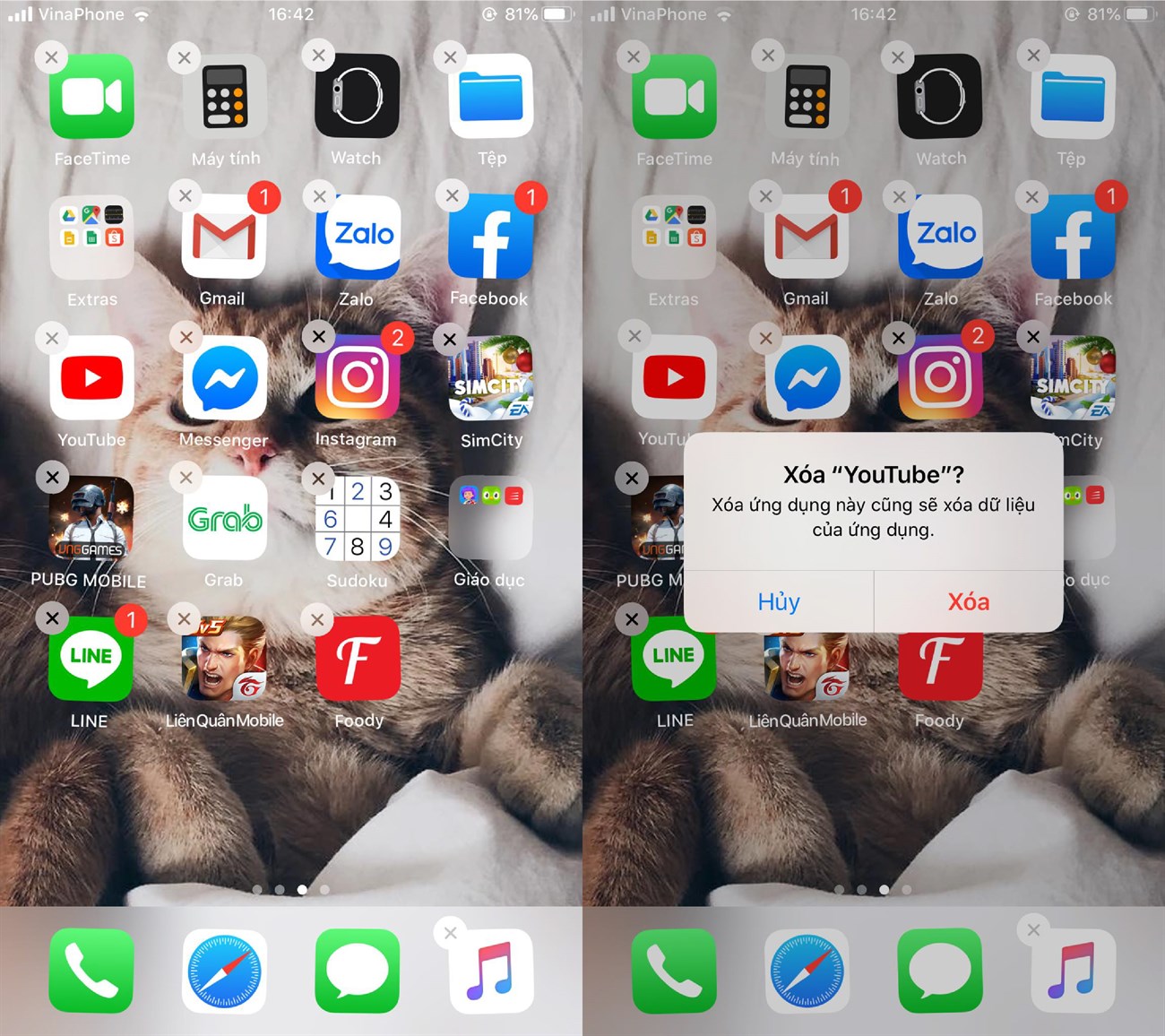
Đồng bộ ngày và giờ
Ứng dụng YouTube có thể gặp sự cố nếu như ngày và giờ trên thiết bị của bạn không khớp với máy chủ YouTube. Vậy nên ngay bây giờ bạn cần phải bật đồng bộ ngày và giờ trên thiết bị của mình.
Trên Android, mở Cài đặt > Hệ thống > Ngày và giờ > Nhấp vào thanh trượt Ngày và giờ tự động.
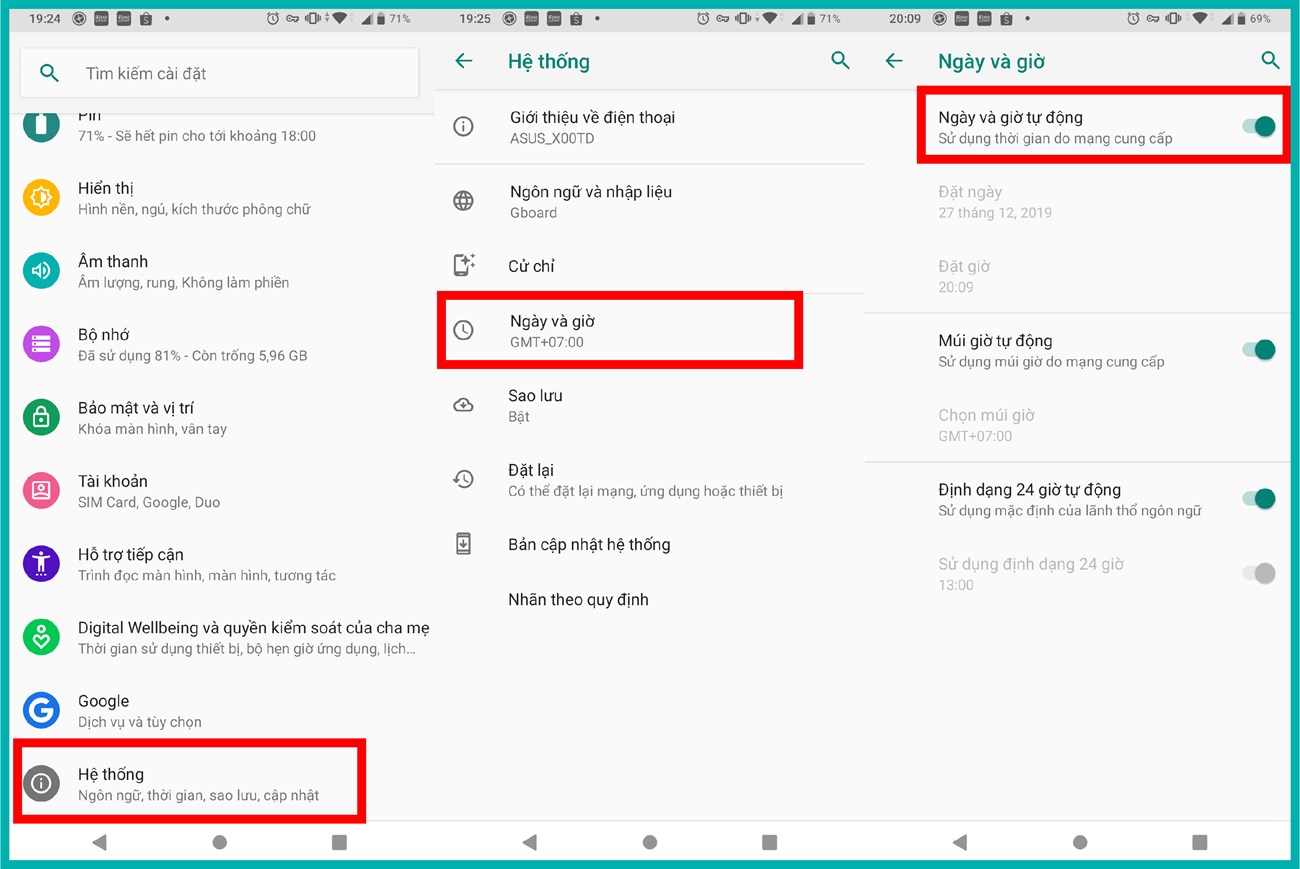
Trên iOS, mở Cài đặt > Chung > Ngày và giờ và kéo thanh trượt kế Đặt tự động để bật.
Kiểm tra kết nối Internet
Đầu tiên, bạn hãy thử bật và tắt Chế độ máy bay để làm mới lại mạng của bạn, xem có khắc phục được không. Nếu không hãy thử chuyển qua kết nối mạng điện thoại xem như thế nào.
Nếu như vẫn không được, thì điều bạn cần làm bây giờ là tiến hành đặt lại mạng.
Trên Android, hãy mở Cài đặt > Hệ thống > Nâng cao > Đặt lại > Đặt lại Wifi, di động và Bluetooth.
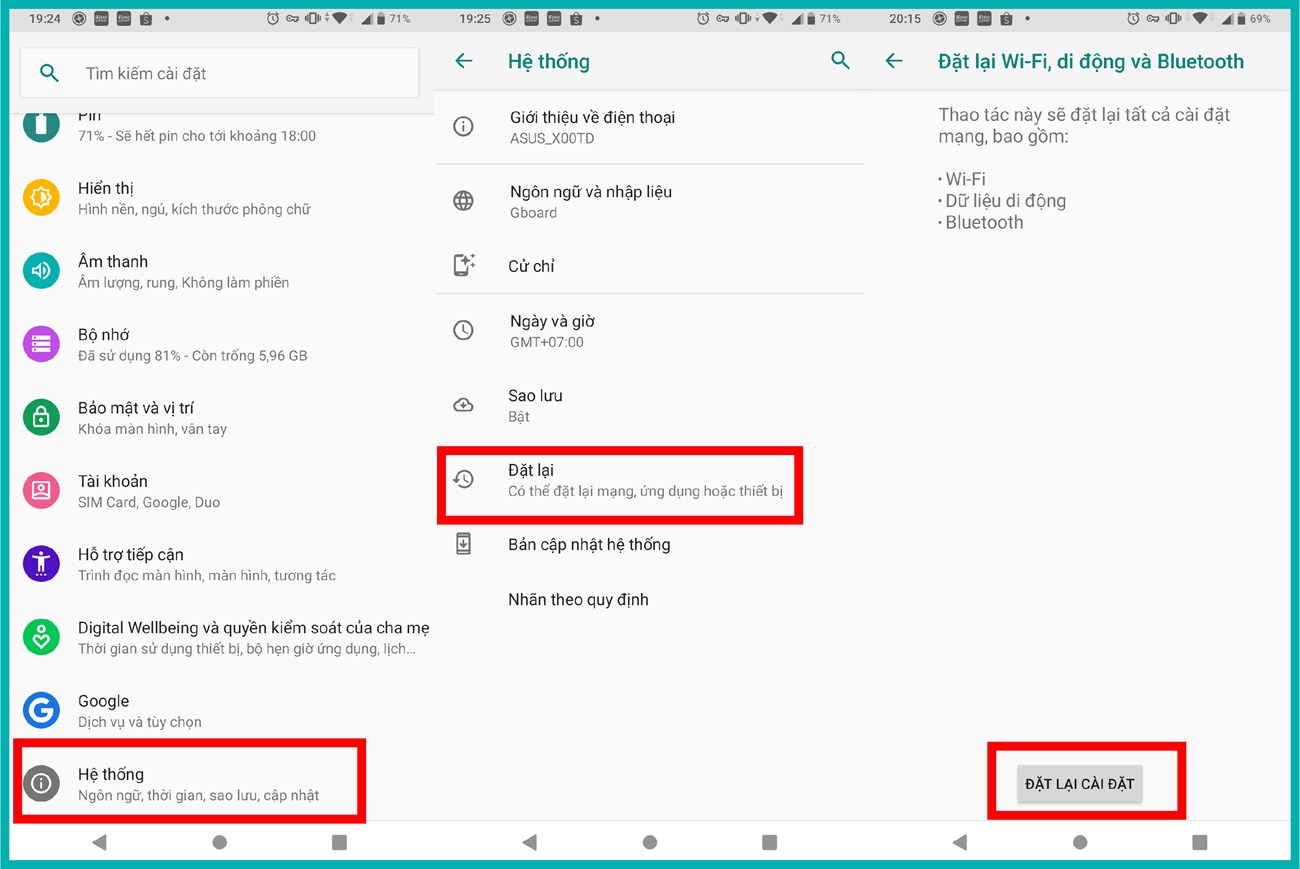
Còn trên iOS, mở Cài đặt > Chung > Đặt lại > Đặt lại cài đặt mạng.
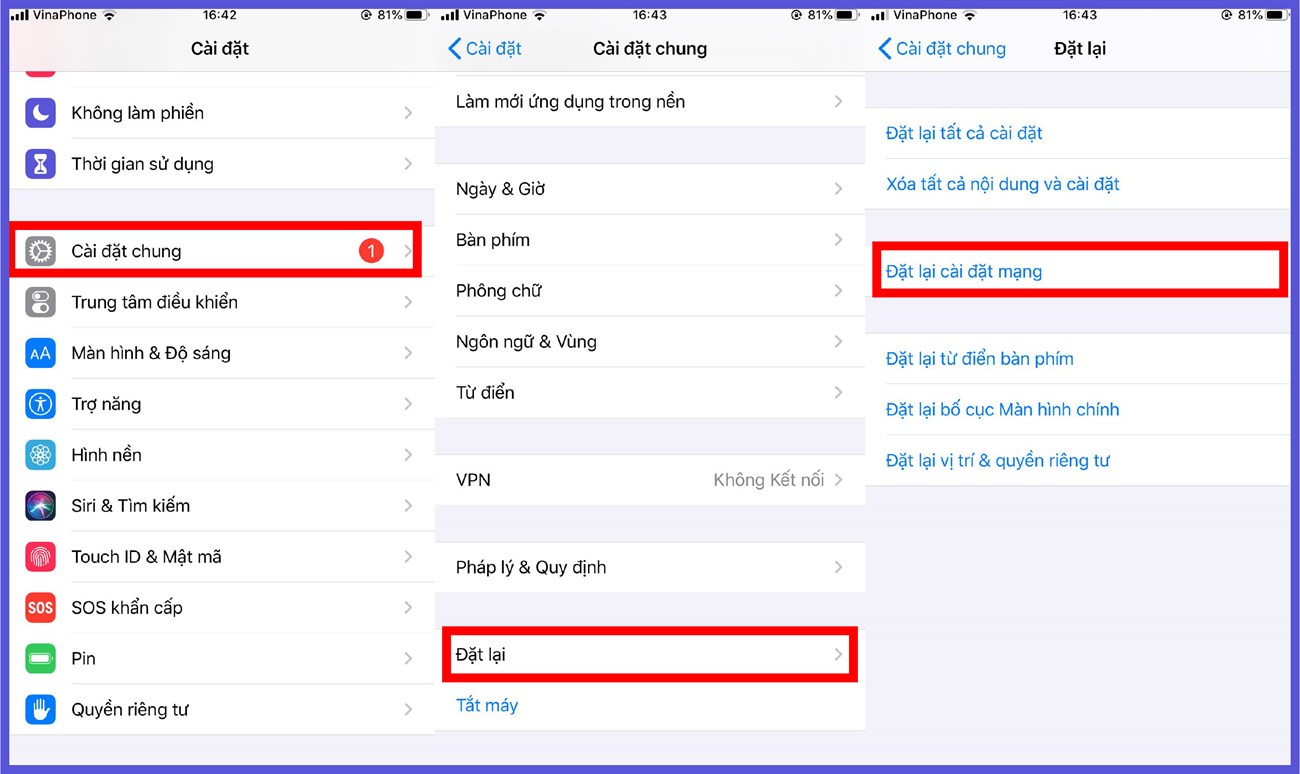
Trên đây là bài viết hướng dẫn cách Cách khắc phục YouTube bị lỗi không vào xem được hiệu quả. Hy vọng những thông tin hữu ích đến với bạn. Chúc bạn thực hiện thành công nhé!
Cảm ơn bạn đã xem bài viết Cách khắc phục YouTube bị lỗi không vào xem được hiệu quả tại Pgdphurieng.edu.vn bạn có thể bình luận, xem thêm các bài viết liên quan ở phía dưới và mong rằng sẽ giúp ích cho bạn những thông tin thú vị.
